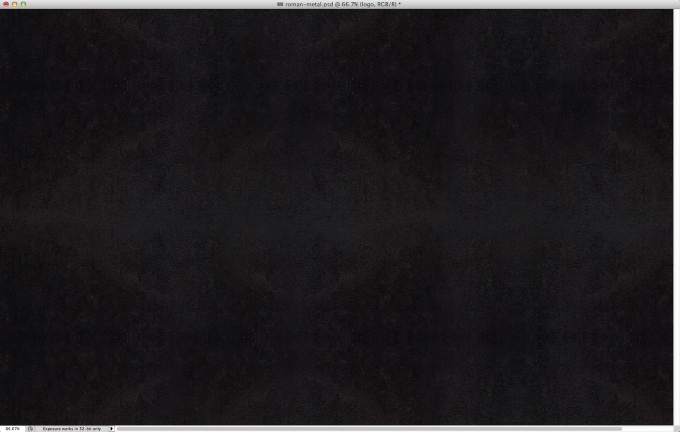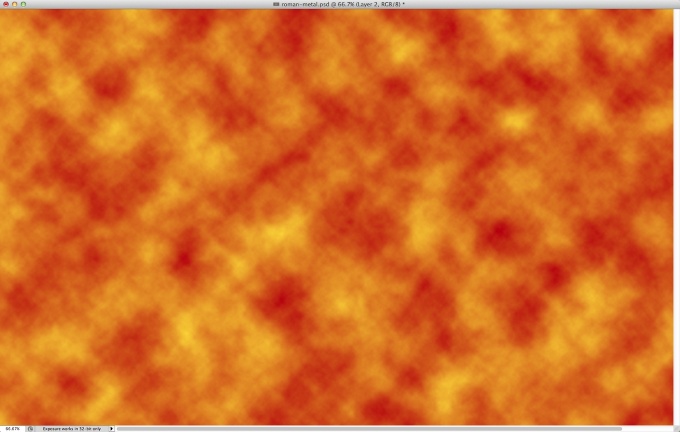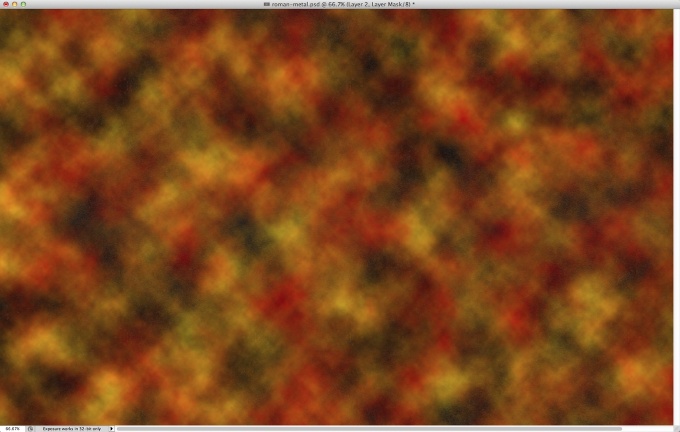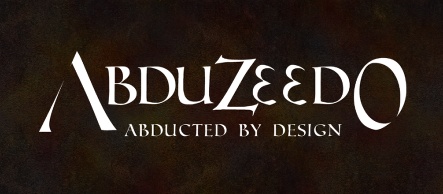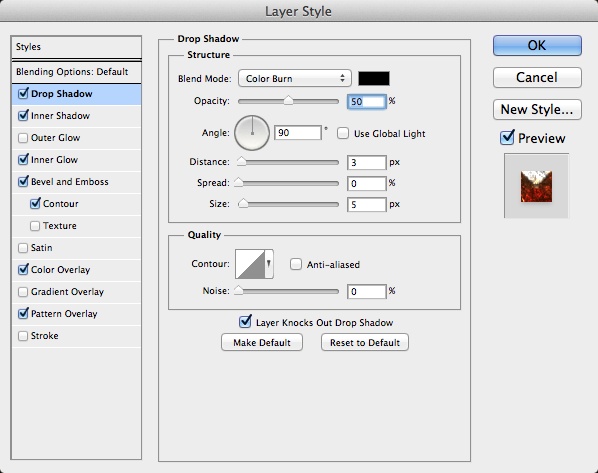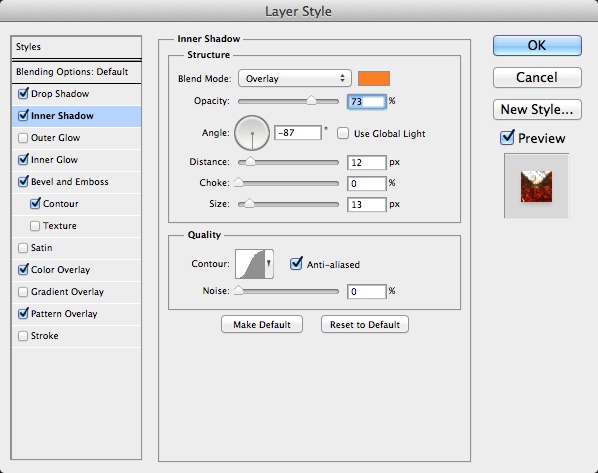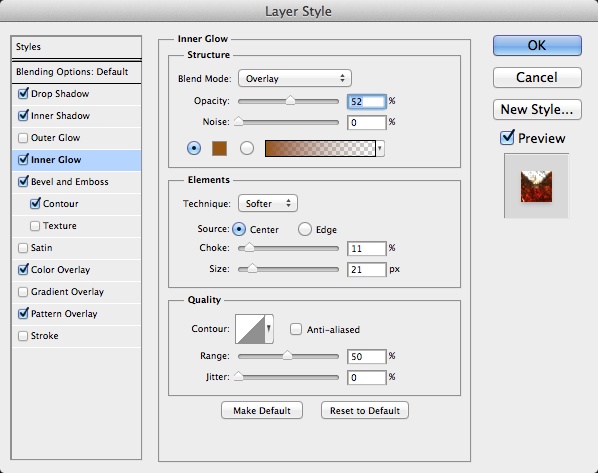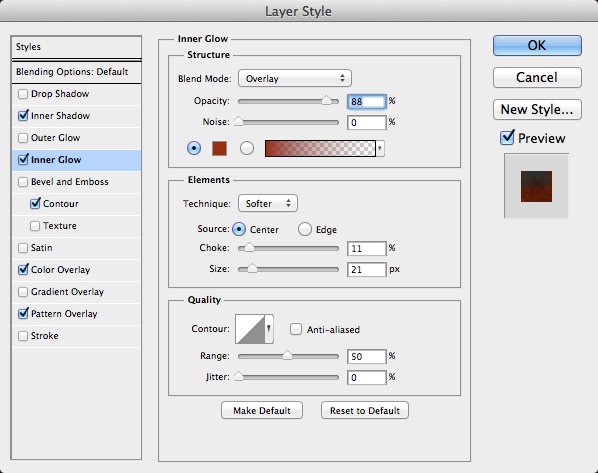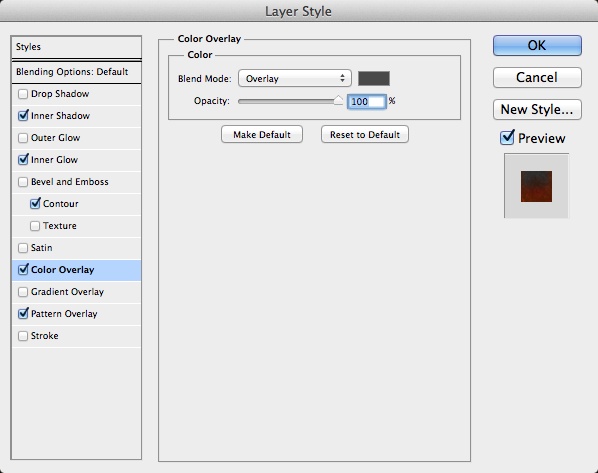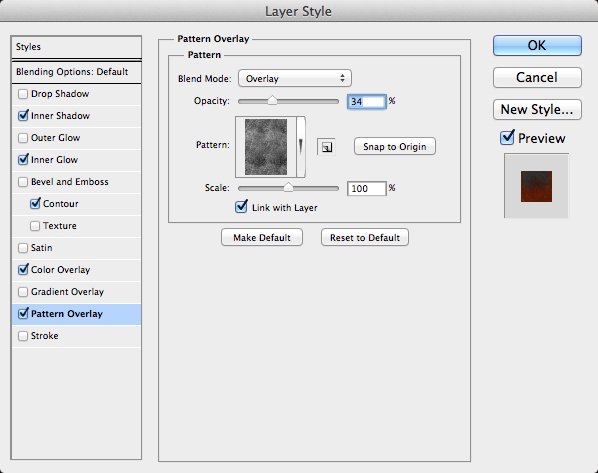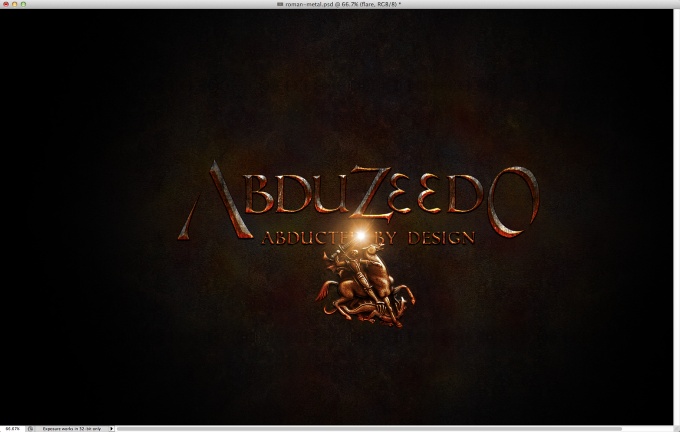PS中世纪金属文字效果
上周,我在电影院无意中看到一张极具中世纪风格的电影海报,充满复古和神秘,于是我决定在PS中实现这种中世纪风格的效果。
因此,在本教程中,我将为你用图层样式创建一个漂亮的金属质感文字效果,这个一个简单的教程,时间不会超过30分钟,您准备好了吗?
中文:PS中世纪金属文字效果
译自:Medieval Metal Text Effect in Photoshop
请尊重版权,转载请注明来源,多谢!
第一步
打开Photoshop,新建一个文档,大小为2560×1440像素,填充灰色背景#464646。
第2步
搜索一些金属质感的背景图片,混合模式为叠加。
第 3步
新建图层,选择红色和黄色为背景色和前景色,然后使用滤镜-渲染-云彩。
第 4步
选择图层>图层蒙版>显示全部,背景色和前景色为黑色和白色,选择滤镜>渲染>云彩,效果如图所示。
第5步
新建图层组,使用图层蒙板,效果如图所示
第6步
更改混合模式为叠加
第7步
添加你要使用的设计文本,我是在Illustrator中创建的,使用的字体是Roman SD。
第9步
图案叠加,使用第2步相同的金属图案
第10步
这是图层样式后的结果。现在基本的效果已经出来,接下来可以加入各种特色的符号和标志。
第11步
让我们添加更多的细节,这个时候,我使用了一个骑士形象的金属奖牌。
第12步
应用相同的图层样式,唯一不同的是,这一次,我们将使用混合模式为图案叠加。
第13步
这是图层样式后的效果。它看起来还不错,但仍需要一些小的改进。
第14步
为金属图章添加一个镜头光晕效果,图片你可以在这里下载。
第15步
让我们添加一个简单的暗角效果 。新建图层,使用油漆桶工具(G)填充黑色 。使用橡皮擦工具(E),擦除图像的中心 。
第16步
选择所有图层,CTRL+ ALT + SHIFT + E。选中新层,滤镜>模糊>高斯模糊。半径为10 。复制模糊层。分别使用叠加和滤色混合模式。两个图层的不透明度到50% 。
结论
下面是最终的效果。使用了基本的图层样式,您可以尝试创建不同的效果。
作者:网站建设-Ivan
幻想互动网站建设团队博客(www.hx-h.com)
仅代表作者个人观点。版权归幻想互动(FI)所有,转载时请注明出处